Er zijn veel manieren om de Logitech G435-headset aan uw apparaten te koppelen, zoals smartphones, iPhones, of pc. De enige manier is via een Bluetooth-verbinding. In dit bericht, u leert hoe u de Logitech G435-headset kunt koppelen met uw Bluetooth-apparaten.
Koppel de Logitech G435-headset met uw smartphone
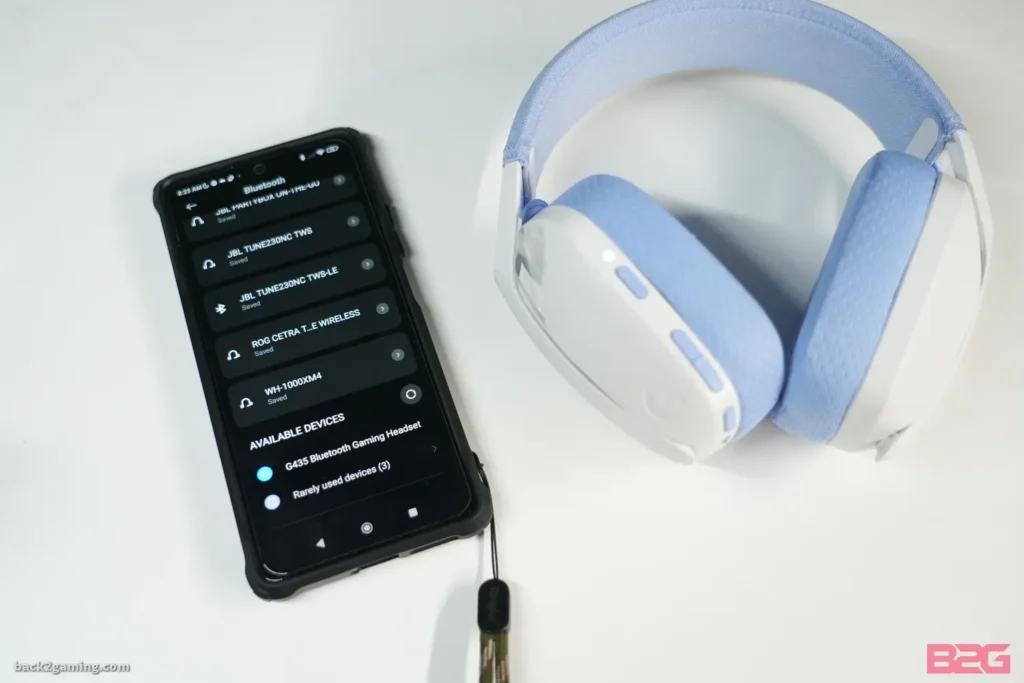
Door de stappen te volgen, kunt u de Logitech G435-headset naar uw smartphone.
- Eerst, zet de G435 aan door op de aan-knop te drukken.
- Dan, zet uw Logitech G435-headset in de koppelingsmodus door de aan- en mute-knoppen ingedrukt te houden 3 seconden. LED knippert blauw wanneer de koppelingsmodus wordt geactiveerd.
- Open de instellingen op uw smartphone, selecteer Bluetooth, en zet hem aan.
- Nu, zoek Logitech G435 in de lijst met apparaten en tik om verbinding te maken.
Koppel de Logitech G435-headset met pc
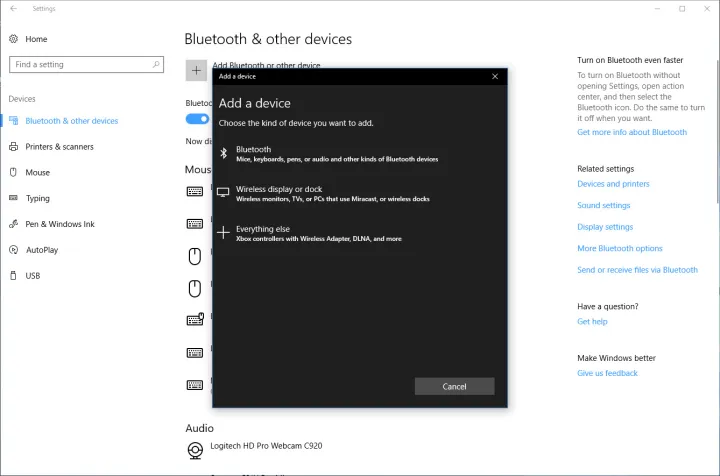
Om de Logitech G435 te koppelen Koptelefoon met pc Volg deze stappen.
- Allereerst, druk op de aan-knop om uw G435-headset in te schakelen.
- Zet uw Logitech G435-headset in de koppelingsmodus door de aan- en mute-knoppen ingedrukt te houden 3 seconden. LED knippert blauw wanneer de koppelingsmodus wordt geactiveerd.
- Open de instellingen op uw pc.
- Ga naar Bluetooth & Andere apparaten, selecteer Bluetooth, en zet hem aan.
- Nu, zoek Logitech G435 in de lijst met apparaten en tik om verbinding te maken.
Koppel de Logitech G435-headset met IOS-apparaten

Volg deze eenvoudige stappen om de Logitech G435 te koppelen Headset met IOS-apparaten.
- Schakel uw Logitech G435-headset in en zet deze in de koppelingsmodus door de aan- en dempenknoppen ingedrukt te houden 3 seconden. LED knippert blauw wanneer de koppelingsmodus wordt geactiveerd.
- Ga naar instellingen op uw IOS-apparaten en schakel Bluetooth in.
- Nu, zoek Logitech G435 in de lijst met apparaten en tik om verbinding te maken.
Batterijcontrole
- Druk één keer op de aan/uit-knop, wanneer de hoofdtelefoon AAN staat.
- Accu 31% naar 100% de LED zal gedurende 5 seconden groen branden.
- Accu 15% naar 30% de LED brandt gedurende 5 seconden rood.
- Accu <15% de LED knippert rood gedurende 5 seconden.
Zijdeuntje
Met Sidetone kunt u uw stem horen terwijl u met andere mensen communiceert, Het weerspiegelt de ervaring van telefoneren en stelt u in staat uw spreekvolume op het juiste niveau aan te passen.
Schakel Side Tune in
Druk tweemaal op de Mute-knop en de LED knippert twee keer oranje.
Schakel Side Tune uit
Druk tweemaal op de Mute-knop en de LED knippert één keer oranje.
Zijafstemming aanpassen
Omhoog: Eén druk op de Mute-knop + Volume omhoog.
Omlaag: Eén druk op de Mute-knop + Volume OMLAAG.
Conclusie
Het koppelen van de Logitech G435-headset met uw Bluetooth-apparaten is niet ingewikkeld. Je hoeft de hoofdtelefoon alleen maar in de koppelingsmodus te zetten om hem met je smartphone te koppelen, IOS-apparaten, of andere Bluetooth-apparaten. Volg deze gedetailleerde handleiding om te leren hoe u de Logitech G435-headset aan uw apparaten koppelt.




